Vrhunski vodič o tome kako rotirati video u iMovieu za Mac, iPhone ili iPad
Jeste li ikada bili u situaciji da biste trebali snimiti video u pejzažnom načinu rada, ali ste ga slučajno snimili u portretnom načinu? Ili dio videozapisa nije bio u ispravnoj orijentaciji? Bez obzira na okolnosti, ne morate se toliko brinuti jer je rješenje vrlo jednostavno i ne trebate nikakve tehničke vještine da biste obavili ovaj posao.
Ovdje, u ovom postu, provest ćemo vas kroz korake kako to učiniti rotirati video u iMovie pokrivaju glavne Apple platforme. To uključuje iPhone ili iPad i Mac. Osim toga, naučit ćete i o sjajnoj alternativi koja će vam pomoći u rotiranju videozapisa u iMovieu.

SADRŽAJ STRANICE
Dio 1. Kako rotirati video u iMovieu na iPhoneu
iMovie je aplikacija napravljena u svrhu uređivanja video zapisa. Dostupan je na iPhoneu ili iPadu. Dobro ste čuli, ovom nevjerojatnom alatu i svim njegovim značajkama možete pristupiti na svom mobilnom uređaju. Stoga možete uživati ležeći u udobnosti svog kauča i uređivati svoje videozapise u iMovieu koristeći iPhone ili iPad prikladno. Ako želite naučiti kako rotirati videozapis u aplikaciji iMovie za iPhone, molimo vas da provjerite donje korake.
Korak 1. Prije svega, instalirajte iMovie na svoj iPhone ili iPad. Idite na Trgovina aplikacijama i tražiti iMovie upisivanjem njegovog imena na traku za pretraživanje. Od rezultata dodirnite iMovie aplikaciju, a zatim dodirnite Dobiti gumb za preuzimanje programa.
Korak 2. Pokrenite uslužni program na svom uređaju i dodirnite Stvori projekt gumb s glavnog sučelja.
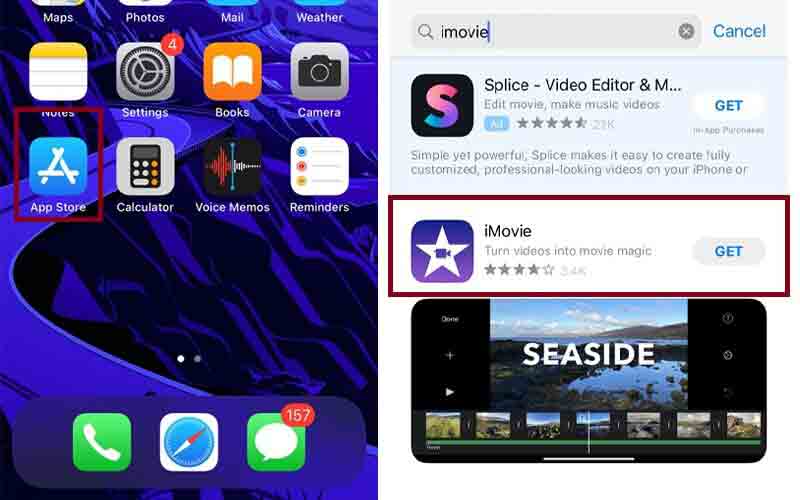
3. korak Odaberite želite li stvoriti film ili najavu. Odabirom Film omogućuje vam da se pridružite videozapisima, grupi fotografija i dodate pozadinsku glazbu. S druge strane, kada odaberete Prikolica, bit će vam odobren pristup stvaranju najavnog filma pomoću predloška.
4. korak Dodirnite gumb Kreiraj projekt, odaberite željeni video zapis i dodirnite Stvori film na dnu zaslona.
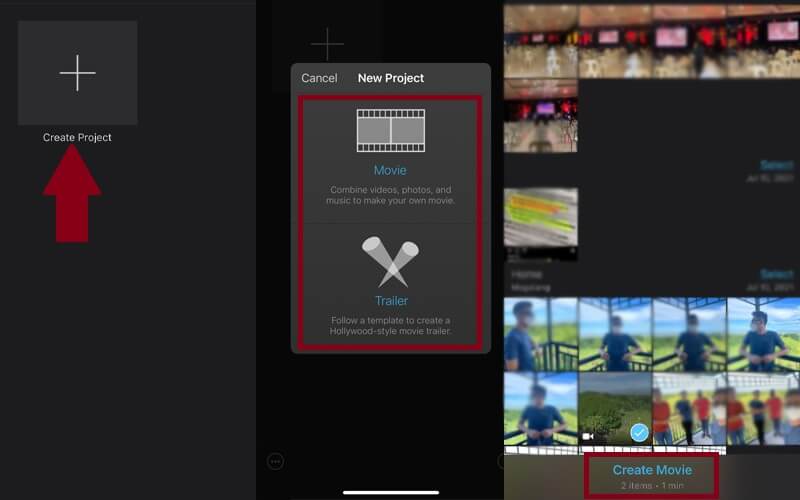
Korak 5. Nakon uspješnog dodavanja videozapisa, možete ga podijeliti na više isječaka i izbrisati neželjene dijelove.
Korak 6. Da biste pokazali postupak rotiranja videa u iMovie -u na iPadu ili iPhoneu, okrenite palac i prste u smjeru kazaljke na satu ili u suprotnom smjeru na zaslonu. Rotirajte dok ne postignete željenu orijentaciju videozapisa.
Korak 7. Na kraju dodirnite Gotovo gumb u gornjem desnom dijelu zaslona i dobit ćete pregled rotiranog videozapisa.
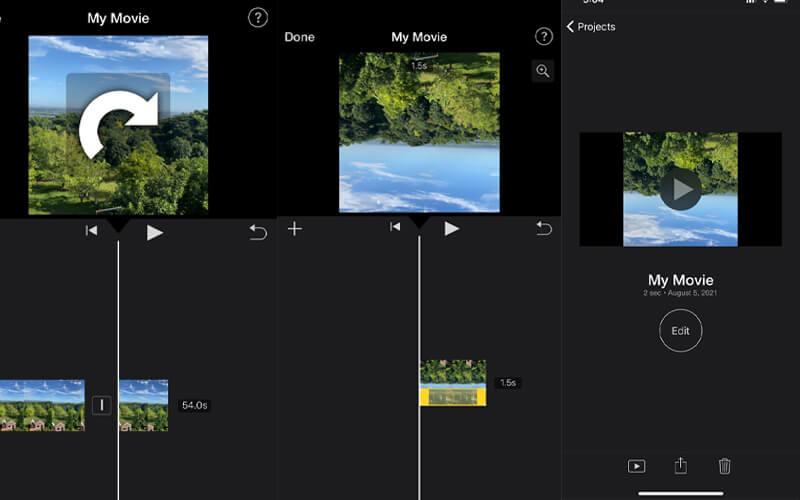
Dio 2. Kako rotirati video u iMovieu na Macu
Istini za volju, možete obavljati većinu svojih svakodnevnih zadataka, uključujući uređivanje videozapisa na pametnim telefonima. Međutim, ovo je primjenjivo samo ako uređujete videozapis iz zabave ili ako videozapis treba osnovno i manje uređivanje. Za razliku od Maca, imat ćete širi radni prostor koji će vam omogućiti da u potpunosti cijenite aplikaciju iMovie i izvršite potrebne izmjene. Dakle, ako se pitate kako rotirati videozapis u iMovie -u na Macu, možete se uputiti na dolje navedene korake.
Korak 1. Na Mac računalu otvorite iMovie i uvesti video datoteku.
Korak 2. U lijevom dijelu sučelja odaberite Fotografije i pregledavati sadržaj. Odaberite videozapis koji želite rotirati. Zatim povucite video zapis na vremensku traku projekta iMovie.
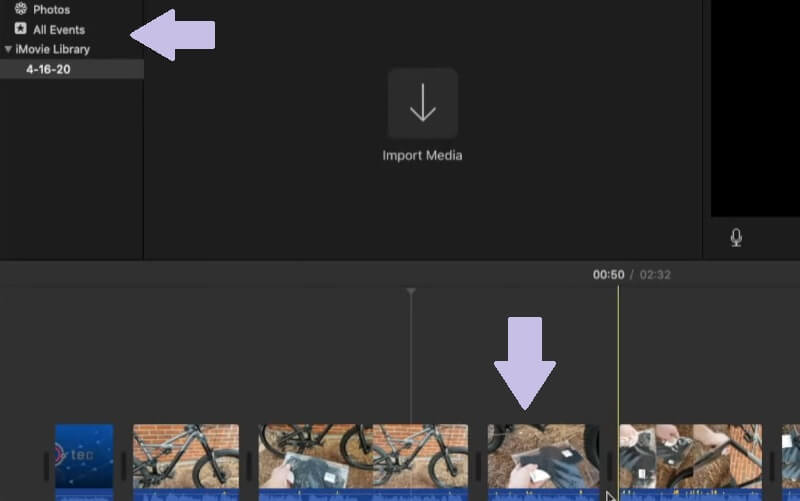
3. korak Kada završite, nastavite na alatnoj traci u Preglednik odjeljak. Možete kliknuti na U smjeru suprotnom od kazaljke na satu ili U smjeru kazaljke na satu tipke na desnoj strani sučelja alata za okretanje videozapisa lijevo ili desno.
4. korak. Ako ste zadovoljni rezultatom, kliknite na Gotovo gumb i automatski će spremiti videozapis. Nakon što slijedite gore navedene korake, trebali biste moći naučiti kako s lakoćom rotirati videozapis u aplikaciji iMovie.
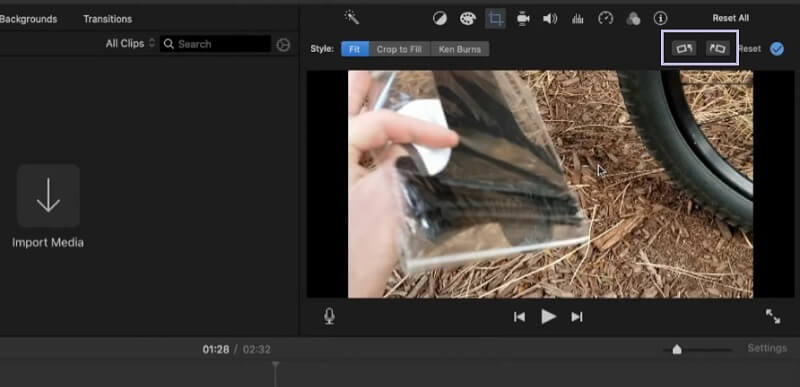
Dio 3. Alternativni način rotiranja videa u iMovie -u
Vidmore Video Converter je stolna aplikacija sa svim značajkama koja vam omogućuje pristup moćnim funkcijama za uređivanje videozapisa. Pomoću ovog programa moći ćete rotirati videozapise lijevo i desno. Da ne spominjemo, alat pruža mogućnost okretanja videozapisa unatrag ili naopako. Također, postoje unaprijed izrađene teme koje poboljšavaju vizualni izgled videozapisa. Da biste znali kako rotirati videoisječak u iMovie -u pomoću ovog alternativnog alata, slijedite donje korake.
Korak 1. Otvorite Vidmore Video Converter
Prije svega, preuzmite i instalirajte aplikaciju Vidmore Video Converter na svoje računalo. Nakon dovršetka instalacije pokrenite program i vidjet ćete glavno sučelje alata.
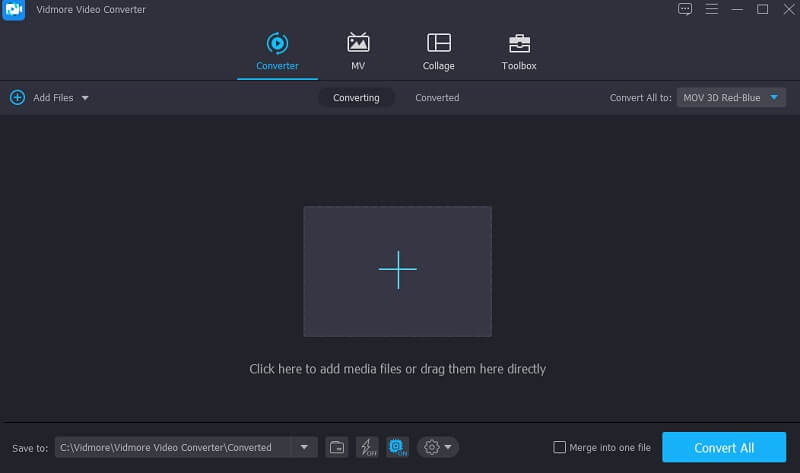
Korak 2. Postavite videoisječak
Odmah kliknite na Plus potpišite ili povucite i ispustite videozapis na glavno sučelje. Videozapis tada treba učitati u program.
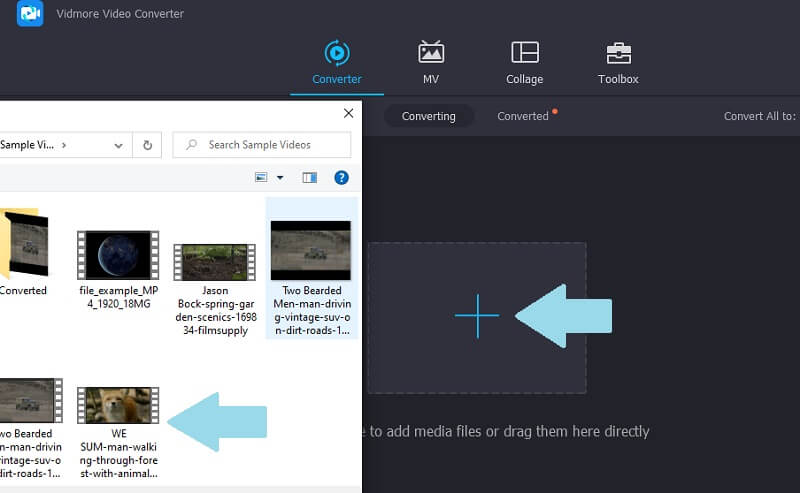
Korak 3. Rotirajte video zapis
Nakon uspješnog prijenosa kliknite na Uredi ikonu priloženoj datoteci i bit ćete usmjereni na ploču za uređivanje videozapisa. Ispod Rotirati i Usjev karticu, možete rotirati video ulijevo i udesno ili okretati okomito i vodoravno. Kliknite na u redu gumb za spremanje promjena.
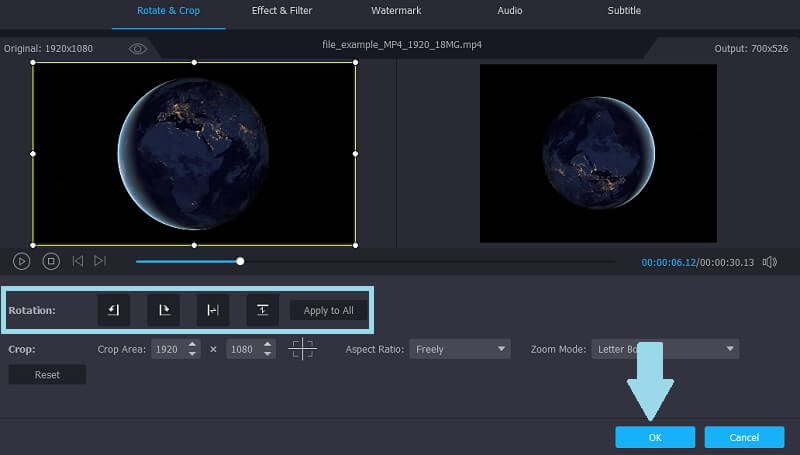
Korak 4. Pretvorite i spremite izlaz
Sada kliknite padajući izbornik za format i odaberite izlazni format za rotirani video. Zatim postavite put do datoteke i kliknite na Pretvori sve dugme. Zatim će alat automatski otvoriti mapu u kojoj možete pristupiti reprodukciji videozapisa.
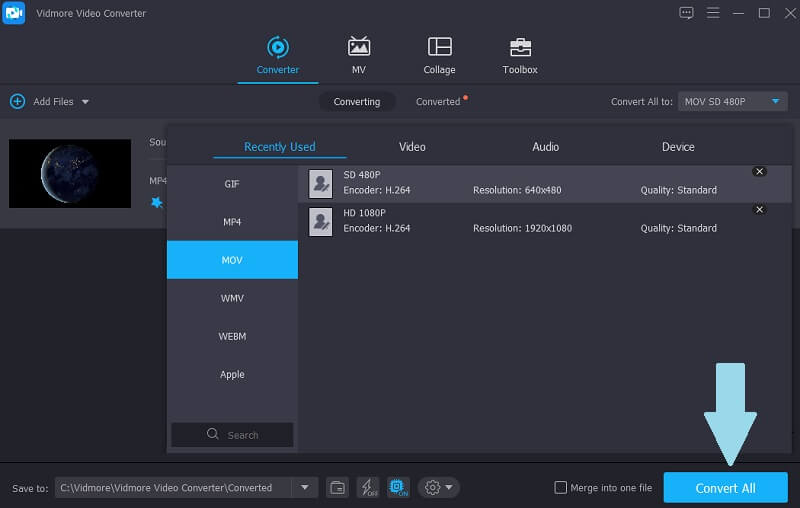
Dio 4. Česta pitanja o rotirajućim videozapisima u iMovieu
Mogu li rotirati videozapis na iPhoneu čak i bez iMovie -a?
Za iPhone uređaje s 13 i novijim verzijama možete rotirati videozapis pomoću aplikacije Fotografije. U suprotnom ćete morati koristiti iMovie.
Mogu li uređivati MP4 videozapise u iMovie -u?
Nažalost, postoje samo određeni MP4 koje iMovie podržava. Najbolje je pretvoriti u kodeke H.264 kako biste izbjegli bilo kakve komplikacije.
Je li iMovie besplatan za korištenje?
Da. Za sve nove korisnike Mac računala možete slobodno koristiti iMovie koji je izvrsno mjesto za početak ako ste tek počeli uređivati video zapise.
Zaključak
Evo ga. To su načini dalje kako rotirati video zapise u iMovie -u na Macu ili na iOS uređaju. Doista, pomoću iMovie -a možete vizualno ispraviti i poboljšati videozapis. U međuvremenu, ako želite rotirati video zapis i pristupiti drugim vrhunskim funkcijama za uređivanje i pretvaranje, odaberite Vidmore Video Converter za maksimalno iskustvo.
Uređivanje videa
-
Rotirajte video
-
Okreni video
-
iMovie


